最近はWordPressの設定をイジるなど
めんどくさい作業はやらなくなってから久しいですが、ふと思い出してググって設定変更。
ほんと、なんで今までやらなかったのかと公開するぐらい楽ちんになりました。
画像サイズとリンク先を自動で設定
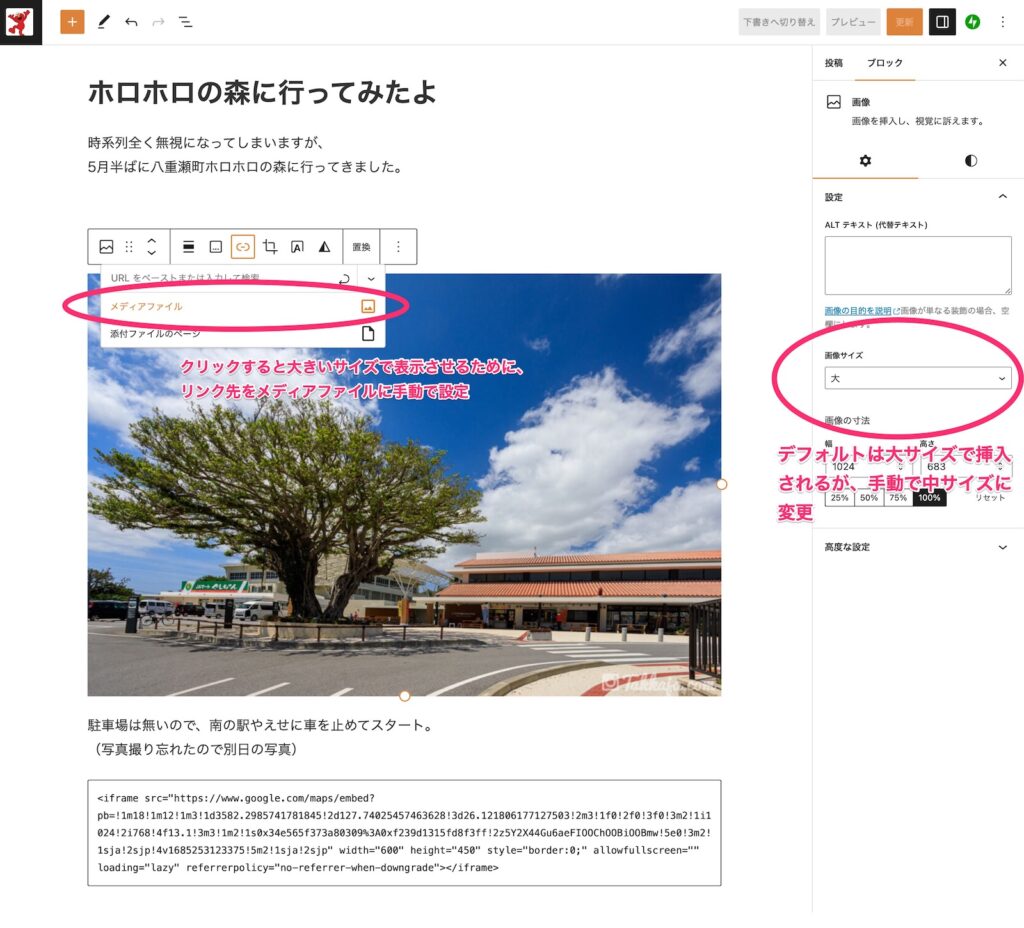
WordPressの記事に写真を挿入する時のデフォルトの設定は、
*大サイズ
*リンク先なし
になっています。
私は中サイズでの挿入+写真クリックしたときオリジナルサイズで表示させたいために、メディアファイルにリンクを貼っていますが、今までは全部手動で設定変更していました。
写真が一枚だけとかならそんな手間はかからないんですが
比較的写真多めでアップすることが多いので、これが地味に時間かかるしすごく手間でした。
ググってみた。
ググってみると、WordPressには隠れた設定画面があるっぽい。
◯◯◯◯.com/wp-admin/options.php
とアドレスバーに手打ちすると

いろんな設定ができる画面が表示された。
一見するとわけがわからないので
たしかにコレは万人にアクセスさせるとやばいページだw
隠してある理由を一瞬で理解しました。
数多くの設定項目から
Macなら⌘+F WindowsならControl+Fで
「image_default」を探し出し
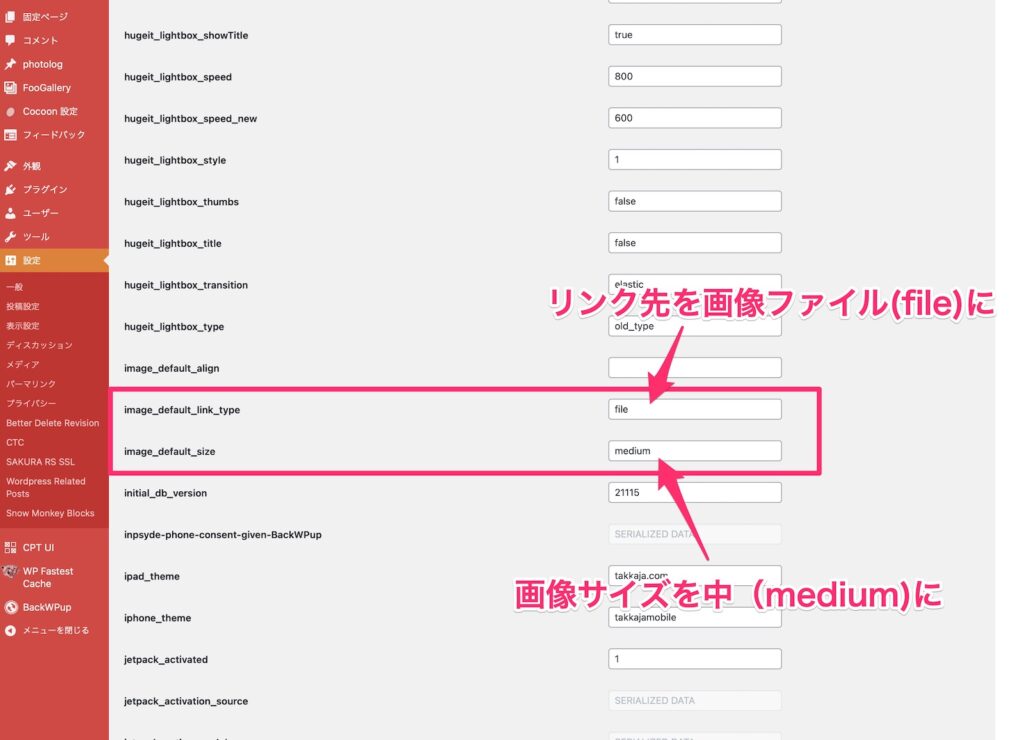
上の画像の通り設定変更
画面を一番下までスクロールさせ設定を保存。
これで完了なはずでした・・・・
不具合発生

エラーが発生して何度試しても変更が反映されません・・・・
調べてみると

どうもWordPressのデフォルトのPOST送信の上限が1000に設定されてるのが原因っぽい。
さっきの設定ページ[options.php]は以上に表示が遅く
どうも、その制限を超えてるっぽい。
と、書いているけどなんとなくしか分かっていない^^;
サーバーの「php.ini」ファイルをイジれば上限を変更できるようなので、契約しているさくらインターネットのコントロールパネルにアクセスして呪文を書き込みました。

とりあえず1000から5000に変更。
コレでOKなはず!
再度エラー発生して詰む・・・

しかし!
再度試してみても同じエラーが発生。
何度やっても無理・・・・
しばらく原因をググっていましたが
決定的なものは見つからず・・・
完全に詰んでしまいましたが・・・
試しに新規に記事を作成し
画像を挿入してみると・・・
なんだできてるじゃん!
理屈はよくわからんけど、ちゃんと設定が反映されていましたw
超絶楽ちん
記事内に写真をドラッグアンドドロップすれば、勝手にサイズ変更とリンク先変更してくれるので、今までの労力が嘘のように省力化。
画像多めの私には超絶助かる。
なんで早く手をつかなかったのかなぁ
途中エラーが出て時間かかってしまいましたが
終わってみれば簡単な作業。
こんな素人でもググれば大抵のことは解決できるのは
ユーザーの多いWordPressならでは。
久しぶりにすっきりしました!

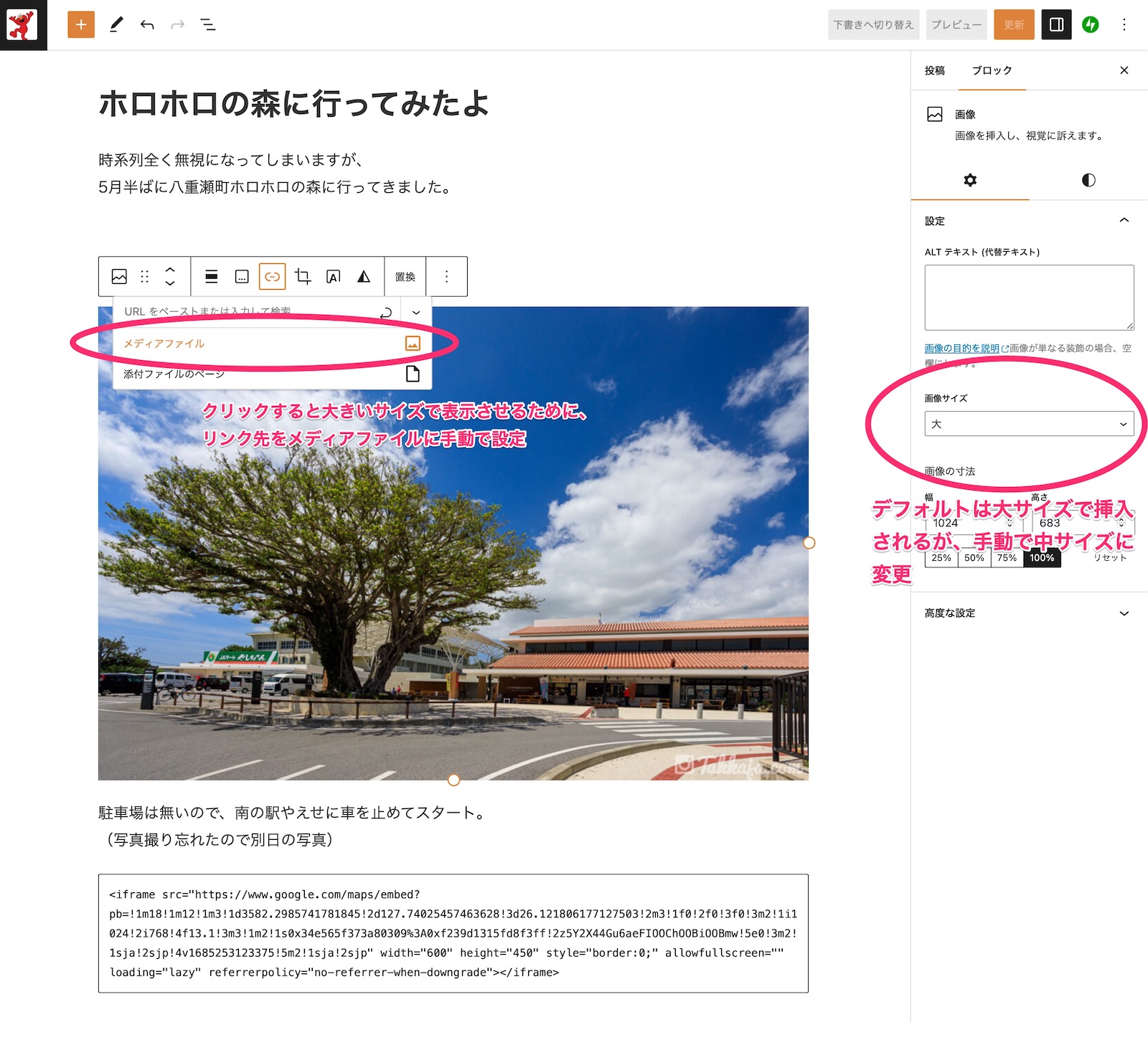

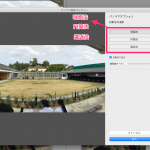

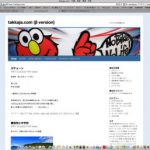
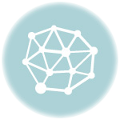

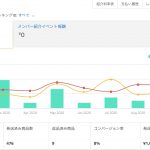


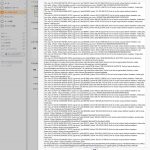





コメント